- Część 1: Jak odblokować iPhone'a bez hasła lub Face ID za pomocą iTunes
- Część 2: Jak odblokować iPhone'a bez hasła lub Face ID za pomocą Findera
- Część 3: Jak odblokować iPhone'a bez hasła lub Face ID za pomocą FoneLab iOS Unlocker
- Część 4: Często zadawane pytania dotyczące odblokowania iPhone'a bez hasła lub identyfikatora twarzy
- Odblokuj Apple ID
- Obejdź blokadę aktywacji iCloud
- Narzędzie do odblokowywania Doulci iCloud
- Fabryka Odblokuj iPhone'a
- Pomiń hasło do iPhone'a
- Zresetuj hasło iPhone'a
- Odblokuj Apple ID
- Odblokuj iPhone'a 8 / 8Plus
- Usuwanie blokady iCloud
- iCloud Odblokuj Deluxe
- Blokada ekranu iPhone
- Odblokuj iPada
- Odblokuj iPhone'a SE
- Odblokuj iPhone'a Tmobile
- Usuń hasło Apple ID
Jak odblokować iPhone'a bez hasła lub identyfikatora twarzy za pomocą 3 prostych formularzy
 Zaktualizowane przez Lisa Ou / 10 marca 2022 09:00
Zaktualizowane przez Lisa Ou / 10 marca 2022 09:00 Mówiąc o bezpieczeństwie urządzeń, iPhone spełnia standard satysfakcji swoich użytkowników. iPhone bez wątpienia oferuje doskonałe zabezpieczenia i doskonale współpracuje również z urządzeniami Mac. Niezależnie od takiej jakości bezpieczeństwa, z określonych powodów przez pewien czas będziesz musiał odblokować iPhone'a bez użycia hasła lub identyfikatora twarzy. W rezultacie nie będziesz już mógł cieszyć się rzeczami obecnymi tylko podczas korzystania z iPhone'a. Będziesz potrzebować narzędzia do odblokowania iPhone'a w wyżej wymienionych sytuacjach. Jesteśmy tutaj, aby zapewnić Ci narzędzia potrzebne do rozwiązania problemu z odblokowaniem. W tym poście porozmawiamy o tym, jak odblokować iPhone'a bez hasła lub identyfikatora twarzy na 3 różne sposoby.
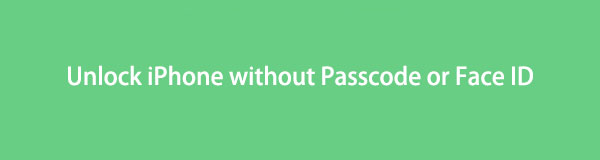

Lista przewodników
- Część 1: Jak odblokować iPhone'a bez hasła lub Face ID za pomocą iTunes
- Część 2: Jak odblokować iPhone'a bez hasła lub Face ID za pomocą Findera
- Część 3: Jak odblokować iPhone'a bez hasła lub Face ID za pomocą FoneLab iOS Unlocker
- Część 4: Często zadawane pytania dotyczące odblokowania iPhone'a bez hasła lub identyfikatora twarzy
Część 1. Jak odblokować iPhone'a bez hasła lub Face ID za pomocą iTunes
Odblokuj iPhone'a za pomocą komputera z systemem Windows za pomocą iTunes. Za pomocą kilku podstawowych kroków możesz rozwiązać problem blokowania swojego urządzenia. Zachowaj spokój dzięki iTunes.
Kroki, jak odblokować iPhone'a bez hasła lub identyfikatora twarzy za pomocą iTunes
Krok 1Aby rozpocząć, połącz iPhone'a z komputerem za pomocą kabla USB. Następnie ustaw iPhone'a w trybie odzyskiwania.
Krok 2Uruchom iTunes na swoim komputerze. Po uruchomieniu oprogramowania powinieneś zobaczyć opcje przywracania lub aktualizacji urządzenia w interfejsie.
Krok 3Kliknij Przywracać oprócz Aktualizacja kontynuować. Następne okno pokaże i wybierze Przywracanie i aktualizacja. W ten sposób iTunes pobierze i zainstaluje najnowszy system iOS na urządzeniu, usuwając w ten sposób wszystkie dane i ustawienia.
Krok 4iPhone uruchomi się ponownie po zakończeniu procesu.
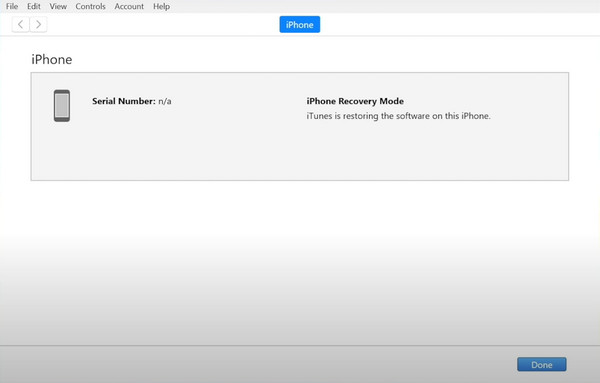
FoneLab Pomaga odblokować ekran iPhone'a, usuwa identyfikator Apple ID lub jego hasło, usuwa czas wyświetlania ekranu lub hasło ograniczenia w kilka sekund.
- Pomaga odblokować ekran iPhone'a.
- Usuwa Apple ID lub jego hasło.
- Usuń czas na ekranie lub kod ograniczenia w kilka sekund.
Część 2. Jak odblokować iPhone'a bez hasła lub Face ID za pomocą Findera?
Finder jest kompatybilny z urządzeniami Mac. Usuń hasło swojego iPada, usuwając go za pomocą oprogramowania. Tak samo jest z iTunes, dzięki czemu możesz odblokować urządzenie bez żadnych kłopotów.
Kroki, jak odblokować iPhone'a bez hasła lub identyfikatora twarzy za pomocą Findera
Krok 1Przede wszystkim podłącz iPada do komputera za pomocą kabla USB. Kliknij Zaufaj temu komputerowi lub użyj hasła, jeśli zostaniesz o to poproszony.
Krok 2Znajdź i wybierz urządzenie z Finder menu. Następnie wybierasz Przywracanie kopii zapasowej.
Krok 3Wybierz, czym chcesz wykonać kopię zapasową. Wystarczy wpisać hasło do zaszyfrowanych plików.
Krok 4Wreszcie urządzenie uruchomi się ponownie po zakończeniu przywracania. Pozostaw urządzenie podłączone do komputera do czasu zakończenia.
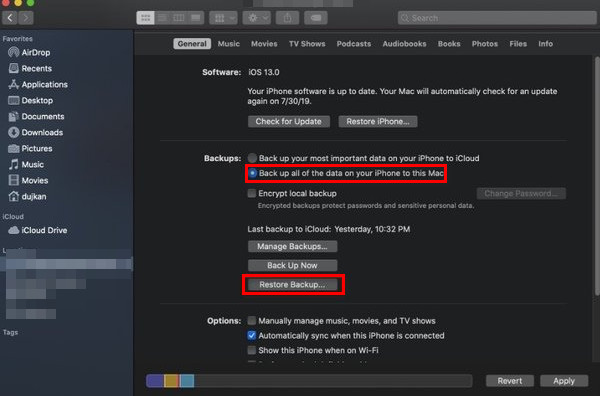
Nie jesteś jeszcze zadowolony z pierwszych zestawów rozwiązań? Następnie powinieneś nadal znać dodatkowe rozwiązanie podane poniżej, które najlepiej odpowiada Twoim potrzebom w zakresie odblokowywania iPhone'a.
Część 3. Jak odblokować iPhone'a bez hasła lub Face ID za pomocą FoneLab iOS Unlocker
Mówiąc o urządzeniach mobilnych, iPhone to jedna z najbardziej znanych marek, które zapewniają swoim użytkownikom obsługę na wysokim poziomie. Co więcej, iPhone zapewnia ścisłe zabezpieczenia dla celów użytkowników. Bez względu na to, jak dobre może być bezpieczeństwo Apple, nadal będą zdarzały się sytuacje, w których nie będziesz mógł uzyskać dostępu do hasła iPhone'a z określonych powodów. Bądź w pokoju, tak jak mamy Ci teraz zaoferować Odblokowanie FoneLab iOS który skutecznie odblokowuje Twoje urządzenie. Korzystając z oprogramowania, możesz szybko usunąć hasło swojego iPhone'a, umożliwiając ponowne korzystanie z urządzenia! Nie martw się już o zapomnienie hasła urządzenia i brak możliwości uzyskania do niego dostępu i ponownego użycia.
FoneLab Pomaga odblokować ekran iPhone'a, usuwa identyfikator Apple ID lub jego hasło, usuwa czas wyświetlania ekranu lub hasło ograniczenia w kilka sekund.
- Pomaga odblokować ekran iPhone'a.
- Usuwa Apple ID lub jego hasło.
- Usuń czas na ekranie lub kod ograniczenia w kilka sekund.
Kroki, jak odblokować iPhone'a bez hasła lub identyfikatora twarzy za pomocą FoneLab iOS Unlocker
Krok 1Najpierw pobierz i zainstaluj FoneLab iOS Unlocker, odwiedzając jego stronę internetową. Po prostu kliknij Darmowe pobieranie w witrynie, aby rozpocząć pobieranie. Po zakończeniu pobierania postępuj zgodnie z procedurą instalacji oprogramowania.
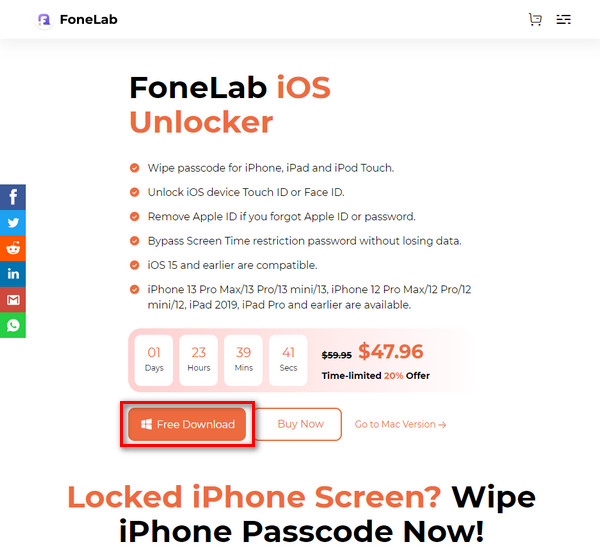
Krok 2Za pomocą kabla USB podłącz iPada do komputera.
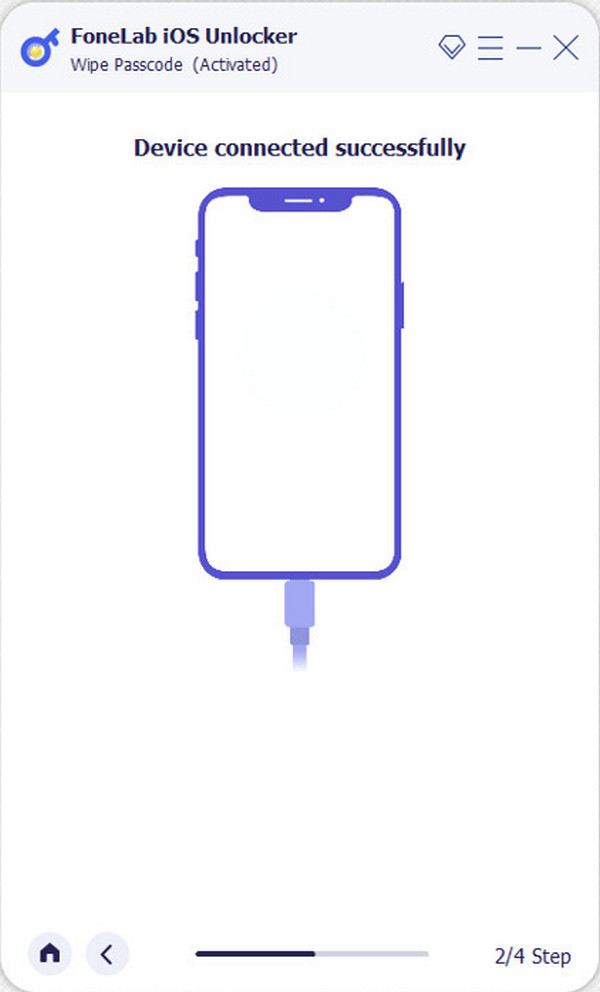
Krok 3Uruchom FoneLab iOS Unlocker. W interfejsie kliknij Wyczyść kod dostępu.
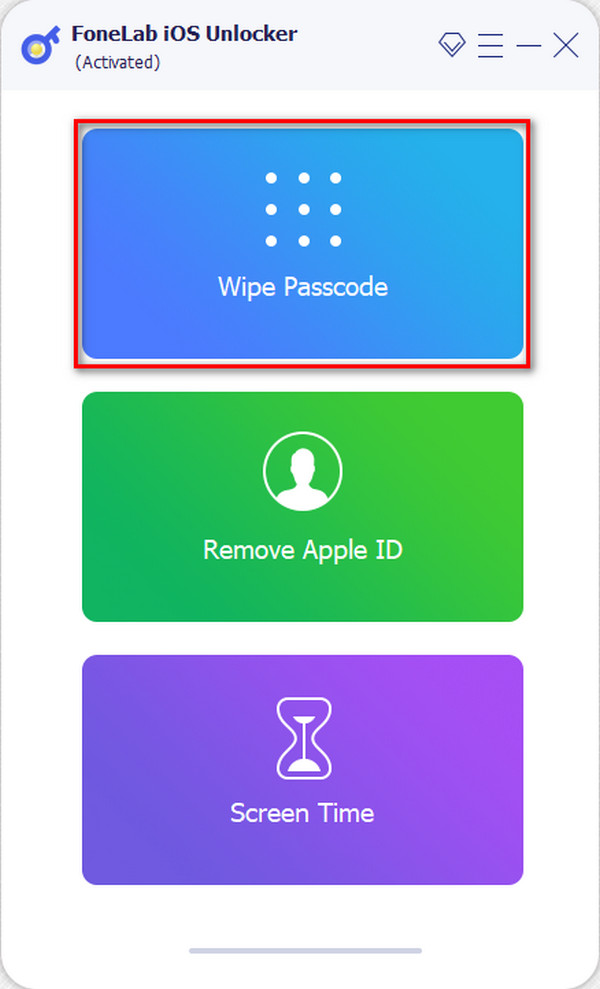
Krok 4Następna strona pojawi się po wybraniu opcji Wyczyść hasło, informując o problemach z blokadą. Następnie naciśnij Start, aby kontynuować.
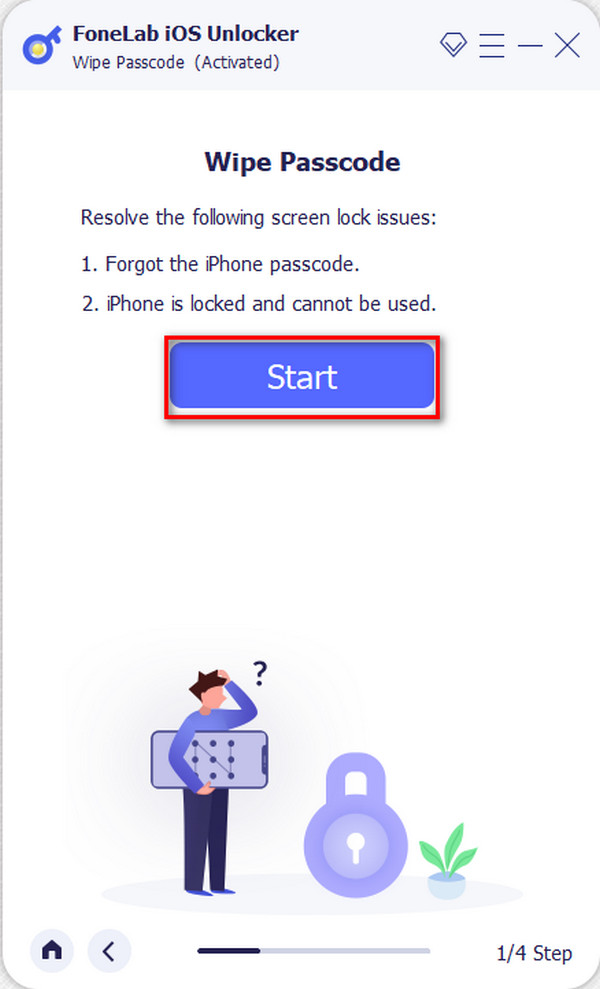
Krok 5Po zaznaczeniu Start, strona z informacjami o urządzeniu zmieni się. Rozpocznij usuwanie hasła iPhone'a, klikając Start.
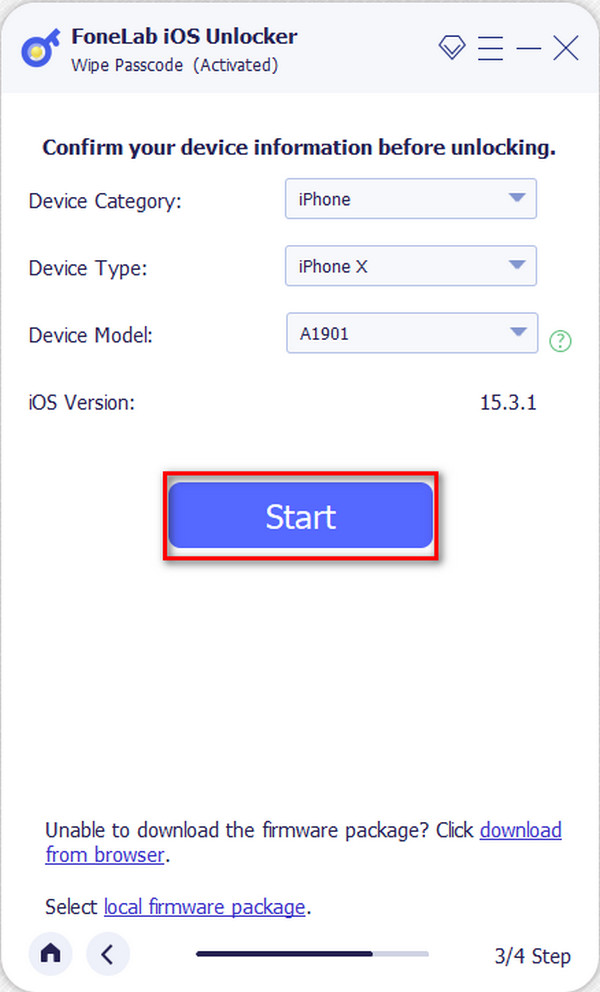
Widać, że jest to również skuteczna metoda odblokowania iPhone'a bez hasła lub identyfikatora twarzy.
Część 4. Często zadawane pytania dotyczące odblokowania iPhone'a bez hasła lub identyfikatora twarzy
1. Jak ustawić iPhone'a w trybie odzyskiwania?
Aby ustawić iPhone'a w trybie odzyskiwania, musisz znać typ swojego urządzenia.
Do iPhone'a 8, iPhone'a 8 Plus, iPhone'a SE (2. generacji), iPhone'a X, iPhone'a XS, iPhone'a 11, iPhone'a 11 Pro
Krok 1Podłącz iPhone'a do komputera za pomocą kabla USB.
Krok 2Uruchom iTunes na komputerze.
Krok 3Po podłączeniu iPhone'a do komputera naciśnij i zwolnij Maksymalna objętość przycisk, a następnie Ciszej. Następnie naciśnij i przytrzymaj Power przycisk, aby wyświetlić ekran trybu odzyskiwania iPhone'a.
Dla iPhone'a 7 i iPhone'a 7 Plus
Krok 1Wyłącz urządzenie, naciskając i przytrzymując Power , a następnie przesuń potwierdzenie w prawo.
Krok 2Naciśnij, a następnie przytrzymaj Ciszej. Po uruchomieniu iTunes podłącz urządzenie do komputera, trzymając Tom przycisk.
Krok 3Możesz zwolnić tylko Ciszej przycisk, jeśli widzisz Połącz się z iTunes ekran.
Dla iPhone'a 6s i wcześniejszych modeli
Krok 1Wyłącz iPhone'a. Następnie naciśnij i przytrzymaj Strona główna przycisk urządzenia.
Krok 2Uruchom iTunes na komputerze, a następnie podłącz do niego iPhone'a, przytrzymując Strona główna Przycisk.
Krok 3Wreszcie, gdy zobaczysz ekran Połącz z iTunes, możesz zwolnić przycisk Początek.
2. Czy będziesz w stanie odzyskać skasowane pliki spowodowane odzyskaniem urządzenia?
Możesz odzyskać usunięte pliki z urządzenia tylko wtedy, gdy utworzyłeś ich kopię zapasową na swoim iCloud. Tworząc kopię zapasową plików na dysku iCloud, możesz łatwo przenieść je z powrotem na urządzenie, synchronizując iCloud i urządzenie.
Biorąc wszystko pod uwagę, powyżej znajdują się proste i wydajne trzy różne sposoby odblokowania iPhone'a bez użycia hasła i identyfikatora twarzy. Po rozwiązaniu problemu z odblokowaniem możesz znów być pełen siebie, ponieważ urządzenie znów działa. Jak pokazałem powyżej, teraz wszystko zależy od Ciebie, jaką metodę wybrać, jak to zrobić odblokuj iPhone'a z komputerem.
FoneLab Pomaga odblokować ekran iPhone'a, usuwa identyfikator Apple ID lub jego hasło, usuwa czas wyświetlania ekranu lub hasło ograniczenia w kilka sekund.
- Pomaga odblokować ekran iPhone'a.
- Usuwa Apple ID lub jego hasło.
- Usuń czas na ekranie lub kod ograniczenia w kilka sekund.
